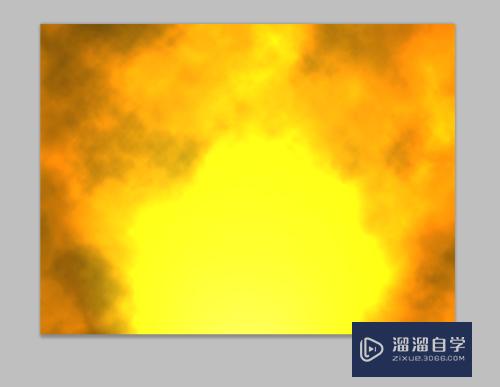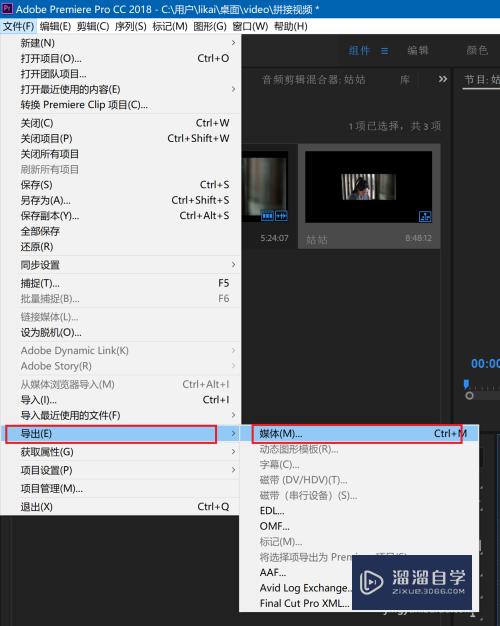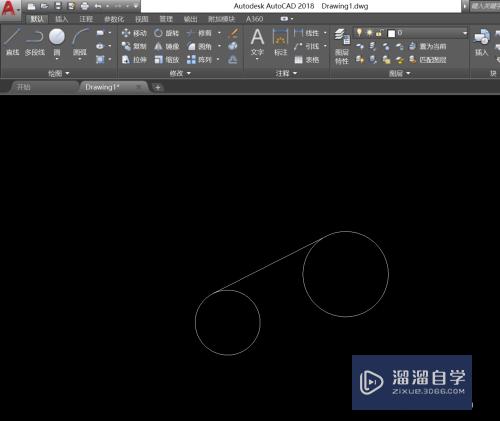Excel限定输入单元格的数值怎么解锁(excel限定了输入单元格的数值怎么解锁)优质
Excel是经常使用的办公软件之一。今天小渲就为大家介绍一下Excel限定输入单元格的数值怎么解锁的方法。希望本文内容能够给大家带来帮助。
点击观看“Excel”视频教程。帮助你更好的上手
工具/软件
硬件型号:雷神(ThundeRobot)911Zero
系统版本:Windows7
所需软件:Excel2013
方法/步骤
第1步
打开已被限定的Excel表格。 点击“数据”设置栏。
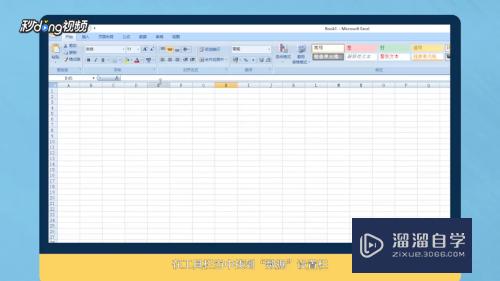
第2步
选中已被设置数据有效性的单元格或区域。点击“数据有效性”。
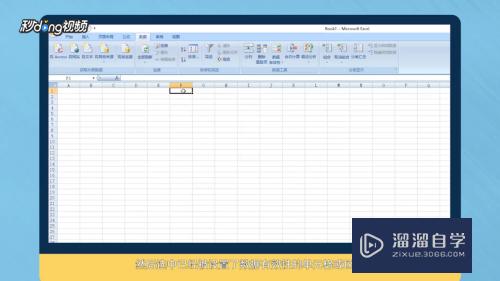
第3步
选择“设置”。点击“全部清除”即可清除所有限定。

第4步
不破坏原来数据的有效性可以在空白单元格输入对应数据或文字。
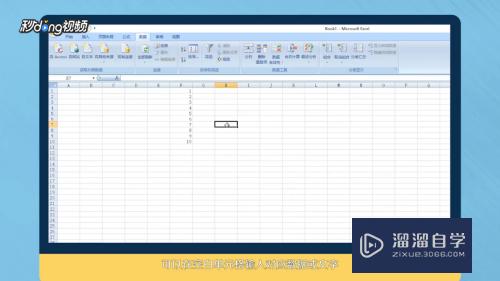
第5步
通过复制粘贴的方式到限制区域。实现内容的添加。通过增加数据有效性的数据源增加填写内容。
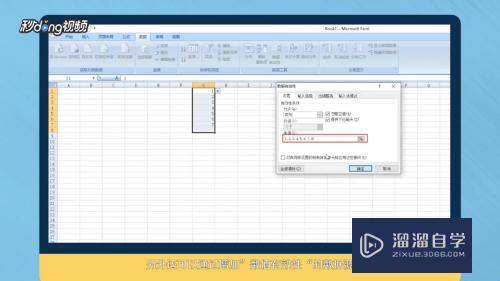
第6步
总结如下。

以上关于“Excel限定输入单元格的数值怎么解锁(excel限定了输入单元格的数值怎么解锁)”的内容小渲今天就介绍到这里。希望这篇文章能够帮助到小伙伴们解决问题。如果觉得教程不详细的话。可以在本站搜索相关的教程学习哦!
更多精选教程文章推荐
以上是由资深渲染大师 小渲 整理编辑的,如果觉得对你有帮助,可以收藏或分享给身边的人
本文标题:Excel限定输入单元格的数值怎么解锁(excel限定了输入单元格的数值怎么解锁)
本文地址:http://www.hszkedu.com/73349.html ,转载请注明来源:云渲染教程网
友情提示:本站内容均为网友发布,并不代表本站立场,如果本站的信息无意侵犯了您的版权,请联系我们及时处理,分享目的仅供大家学习与参考,不代表云渲染农场的立场!
本文地址:http://www.hszkedu.com/73349.html ,转载请注明来源:云渲染教程网
友情提示:本站内容均为网友发布,并不代表本站立场,如果本站的信息无意侵犯了您的版权,请联系我们及时处理,分享目的仅供大家学习与参考,不代表云渲染农场的立场!